本文主要介绍两种开源的 USB 启动盘制作工具:Ventoy 和 Rufus。
Ventoy

简单来说,Ventoy 是一个制作可启动 U 盘的开源工具。
有了 Ventoy 你就无需反复地格式化 U 盘,你只需要把 ISO / WIM / IMG / VHD(x) / EFI 等类型的文件直接拷贝到 U 盘里面就可以启动了,无需其他操作。
你可以一次性拷贝很多个不同类型的镜像文件,Ventoy 会在启动时显示一个菜单来供你进行选择。
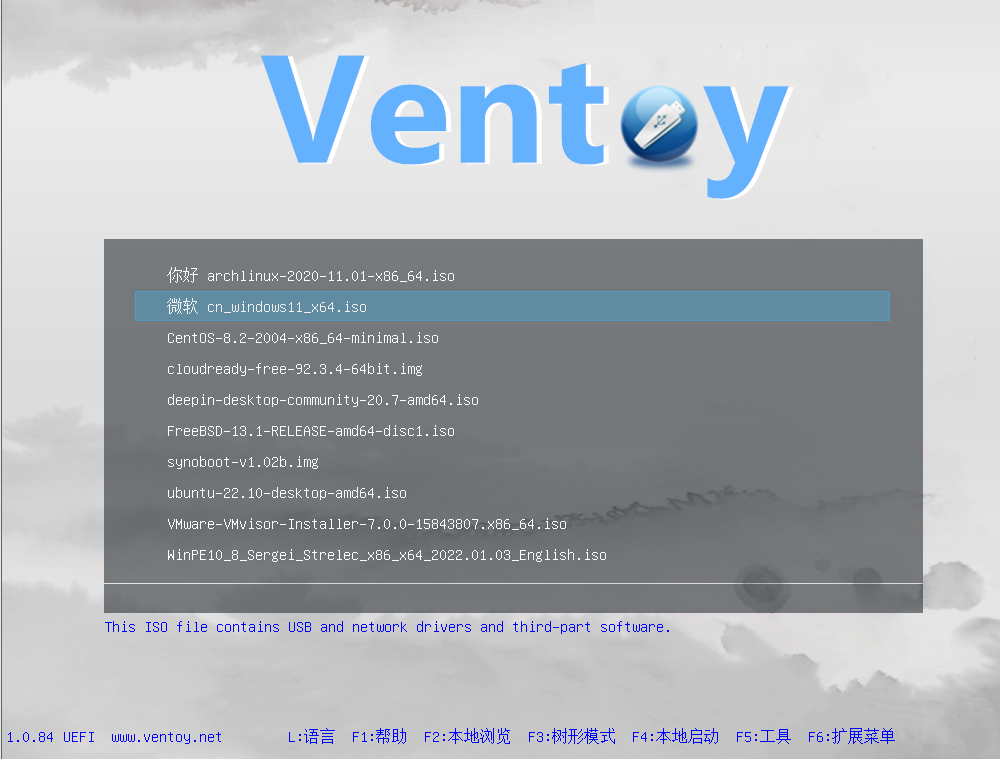
你还可以在 Ventoy 的界面中直接浏览并启动本地硬盘中的 ISO / WIM / IMG/ VHD(x) / EFI 等类型的文件。
Ventoy 安装之后,同一个 U 盘可以同时支持 x86 Legacy BIOS、IA32 UEFI、x86_64 UEFI、ARM64 UEFI 和 MIPS64EL UEFI 模式,同时还不影响 U 盘的日常使用。
Ventoy 支持大部分常见类型的操作系统,包括 Windows / WinPE / Linux / ChromeOS / Unix / VMware / Xen 等。
在 Windows 中使用
首先下载最新版的 Ventoy,Ventoy 是一个 绿色免安装工具,因此将其解压后便可直接使用了。
双击 Ventoy2Disk.exe 运行,可以看到如下画面。其中「1.0.39」代表当前 Ventoy 的版本。设备处是空的,表示当前还没有插入 U 盘。我们可以先插入 U 盘再双击运行 Ventoy,也可以先运行,再插入 U 盘后点击下绿色的刷新按钮检测 U 盘。
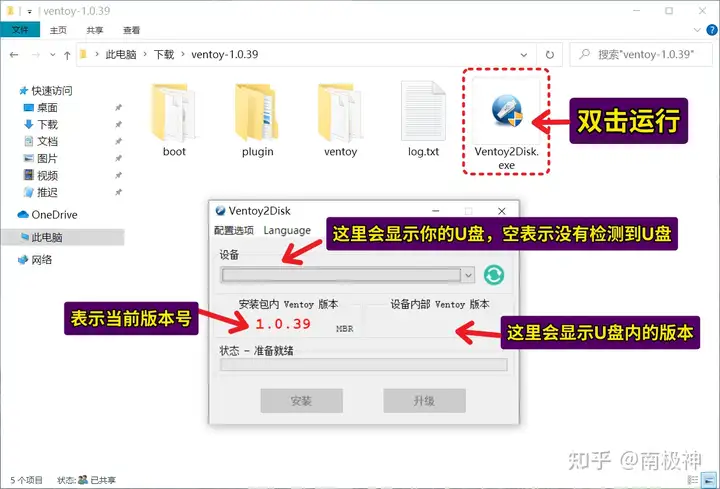
接着配置分区的类型。在 配置选项-分区类型-GPT 中选择 GPT 分区,这个分区格式选择指的是 U 盘所使用的格式,它默认的是 MBR ,因为我个人不在使用老设备,所以选择了 GPT。如下图所示:
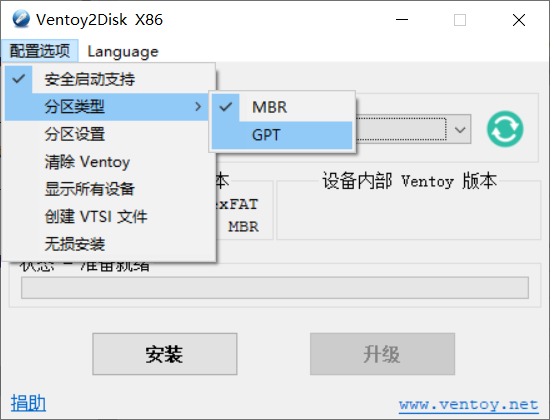
如果你是 首次安装,那么点击安装即可开始安装,这是 会格式化这个 U 盘 的。所以你要提前备份好 U 盘里面的数据。而 如果你是升级 U 盘的 Ventoy 版本,则是不会影响到其中的 ISO 镜像文件的。
点击安装或升级后会弹出提示,表示安装成功。如下图所示:
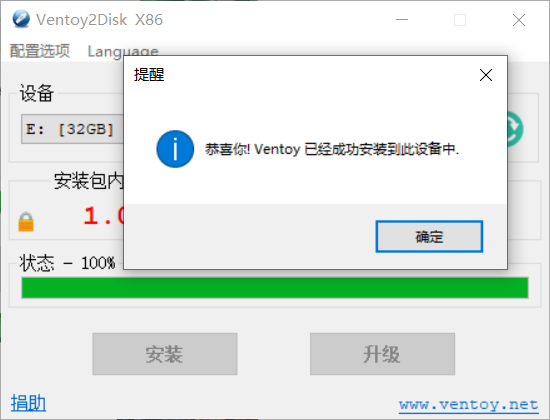
经过以上步骤 Ventoy 已成功安装到 U 盘。也就是说,该 U 盘现在已经可以引导启动系统了,但是它还不包含操作系统安装镜像。现在我们来将 ISO 镜像文件放入其中吧,如下图所示:
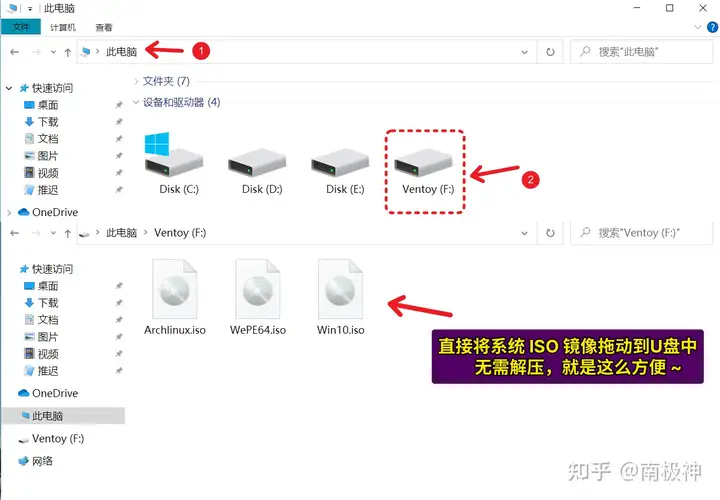
如你所见,我放了 3 个镜像,分别是:「Windows10」、「ArchLinux」、「WePE64」。
现在,当我用这个 U 盘引导系统启动后便可以选择这 3 个其中的一个系统镜像来安装系统了。日后更新系统只需替换这些镜像即可。
在 Linux 中使用
接下来是在 Linux 系统中安装 Ventoy 的方法。由于 Linux 系统大多面向的是老用户了,所以在这里快速说明:
cd ~/Downloads # 进入下载文件夹
下载 Ventoy 压缩包:
wget https://github.com/ventoy/Ventoy/releases/download/v1.0.91/ventoy-1.0.91-linux.tar.gz
解压压缩包:
tar xvf ventoy-1.0.91-linux.tar.gz
进入 Ventoy 目录后执行脚本:
cd ventoy-1.0.91 # 进入 Ventoy 目录
sudo sh VentoyWeb.sh # 执行脚本
脚本启动后,会出现如下提示:
Ventoy Server 1.0.91 已经启动 ...
请打开浏览器,访问 http://127.0.0.1:24680
----------------------------
### Press Ctrl + C to exit ###
浏览器访问:http://127.0.0.1:24680 确认 U 盘无误,通常默认安装即可。
小结
安装完成后,我们通过观察可以发现,U盘中包含一个小的引导分区和一个大的默认使用 exFAT 格式的分区。
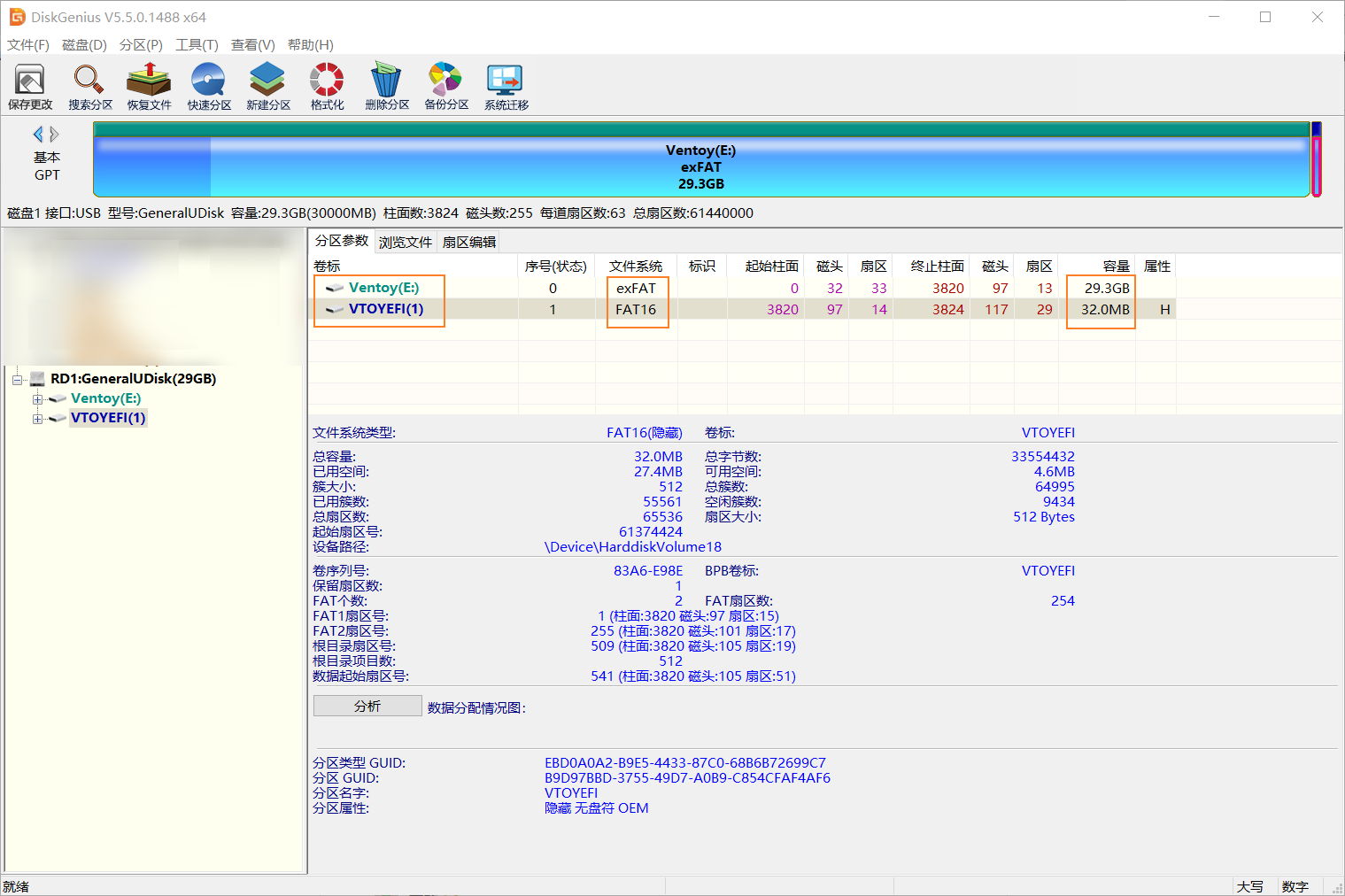
而我们上面所说的直接将 ISO 镜像文件放进 U 盘的就是 exFAT 格式的分区。Ventoy 的方便之处在于它让你不必像以往那样,次次都要重新格式化 U 盘,这样一来既节省了时间,也减少了麻烦。
哦对了,由于 Ventoy 的特性,你可以在该分区下放入 mp3、mp4、电子书、绿色版软件等,升级也不会干扰到其中的内容,也就是说它还可以当作普通U盘一样日用。
Rufus
Rufus 是一款格式化和创建 USB 启动盘的辅助工具。
本软件适用于以下场景:
需要将可引导 ISO (Windows、Linux、UEFI 等) 刻录到 USB 安装媒介的情况
需要处理未安装操作系统的设备的情况
需要在 DOS 环境下刷写 BIOS 或其他固件的情况
需要运行低级工具的情况
Rufus 麻雀虽小,但五脏俱全!
Rufus 需要 Windows 8 或更高版本的操作系统,并且即开即用。

哪种更好?
我个人更倾向于使用 Ventoy,有以下几个原因:
Ventoy 支持 Linux 安装
Ventoy 支持多种操作系统的切换
因此,选择何种工具,取决于你的需求。择优选择即可~
参考
Ventoy
GitHub Repo:ventoy
Rufus
文档信息
- 本文作者:Bookstall
- 本文链接:https://bookstall.github.io/fragment/2023-06-02-bootable-usb/
- 版权声明:自由转载-非商用-非衍生-保持署名(创意共享3.0许可证)